Uno de los puntos que más no interesa saber a la hora de hacernos con una nueva smartband es si su autonomía será lo suficiente grande como para que nos aguante lo máximo posible encendida. Sin embargo, son muchos los usuarios los que no tienen en cuenta una serie de aspectos por los que, por ejemplo, la batería de una pulsera Amazfit Band llega a consumirse tan rápido.
Estamos de acuerdo que, por su calidad-precio, estamos ante unas smartbands que ofrecen grandes características, como su elevada autonomía. Pero, siempre tenemos que conocer diferentes aspectos con los que poder mejorar su consumo de energía para que pueda llegar a aguantar el máximo de tiempo posible sin que tengamos que ponerla a cargar.
Ahorra batería en tu Amazfit
Las funcionalidades que nos ofrecen las pulseras de actividad de esta marca son varias, y de gran nivel si tenemos en cuenta su precio. No obstante, deberemos encontrar el equilibrio perfecto entre funcionalidad y batería, pues lo que hay que tener claro en primer lugar, es que a mayor número de funciones activemos, más elevado será el consumo. Por esto mismo, os daremos cuatro ajustes que os harán falta para mejorar y, sobre todo aumentar, la duración de la batería de una Amazfit Band.

Activa el modo No Molestar
Si, por ejemplo, estamos acostumbrados a recibir un gran número de notificaciones a lo largo del día, esto supondrá un incremento importante en el consumo de la batería de la smartband. Más que nada, porque se pasará el día vibrando y encendiendo el panel del móvil. Por lo que, de vez en cuando, será bueno llegar a activar el modo No Molestar para lograr ahorrar algo de energía en tu Amazfit Band.
Aunque, si queremos seguir recibiendo notificaciones, desde la app que utilicemos, ya sea utilizando la app de Mi Fit o Zepp, podremos configurar para que solo nos alerte de aquellos avisos que realmente vamos a necesitar. Es decir, tendremos que desactivar las alertas de las apps que no queramos que nuestra pulsera nos muestre.
Ajusta el brillo
Otro de los problemas es que, cuando utilizamos normalmente la smartband, no nos damos cuenta de que el brillo está al máximo. Por lo que, obviamente, pasa lo mismo que en un móvil, mientras más brillo más energía consumirá. Es por esto por lo que deberemos configurar la iluminación de su panel a un nivel intermedio. Además, podremos cambiarlo desde el menú de Brillo, donde contaremos con hasta cinco niveles diferentes.
Adiós a Levantar la muñeca
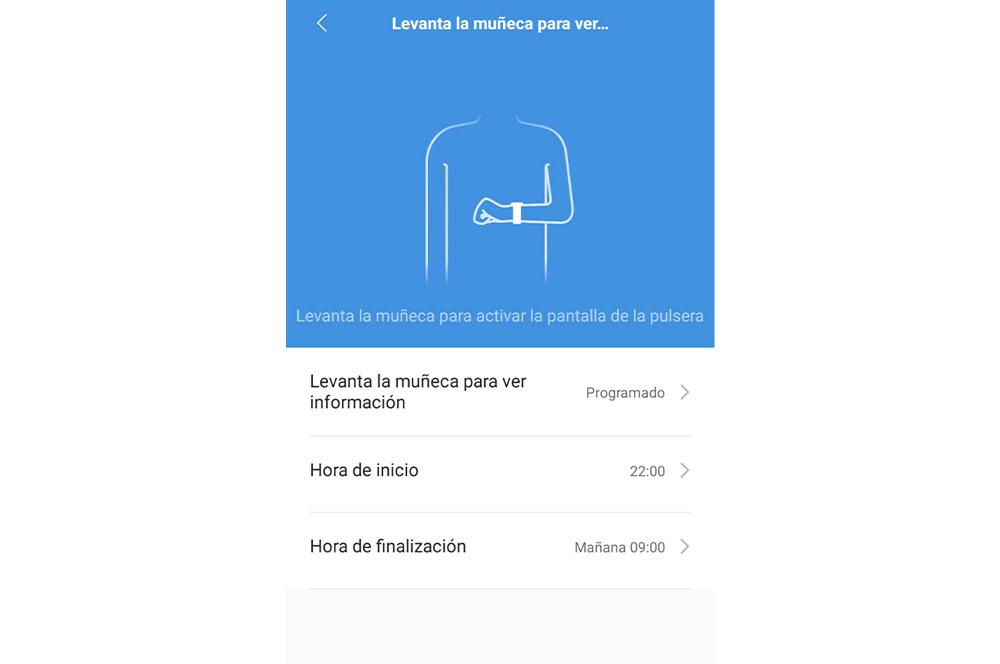
Una de las características que más utilizamos a lo largo del día es la función de Levantar la muñeca para ver información. Con esta, conseguiremos que se encienda automáticamente sin tener que pulsar sobre su pantalla. El problema es que a veces al mover el brazo puede que se encienda por sí sola cuando no queramos, provocando que consuma energía cuando no es necesario. Por tanto, es recomendable desactivar esta opción desde la app que utilicéis. O, podréis llegar a programar una hora inicial y de fin para que durante ese tiempo no se encienda el panel al hacer este gesto. Para ello, tendréis que acceder a la app y entrar en el dispositivo para ver su configuración.
Utiliza fondos negros
Desde la propia marca nos recomendarán utilizar la esfera que viene de manera predeterminada. Básicamente, porque al contar con tonos más oscuros conseguiremos que no consuma tanto porcentaje batería, ya que los colores negros como fondo son beneficiosos para que un panel AMOLED presente desde hace generaciones en la Mi Band para que no gaste tanta energía.
Pero, si en tu caso quieres cambiar la esfera, siempre será mejor que predomine el color negro sobre otros, para mejorar su consumo energético.

